ИТ База знаний
Полезно
— Узнать IP — адрес компьютера в интернете
— Онлайн генератор устойчивых паролей
— Онлайн калькулятор подсетей
— Калькулятор инсталляции IP — АТС Asterisk
— Руководство администратора FreePBX на русском языке
— Руководство администратора Cisco UCM/CME на русском языке
— Руководство администратора по Linux/Unix
Навигация
Серверные решения
Телефония
FreePBX и Asterisk
Настройка программных телефонов
Корпоративные сети
Протоколы и стандарты
Популярное и похожее
15 примеров команды PING для диагностики сети
15 примеров CURL в Linux
Руководство по команде grep в Linux
Как создать пользователя Sudo на CentOS
Установка Oracle Java 11 и OpenJDK 11 в CentOS 8 и RHEL 8
Ubuntu 20.04: что нового, как установить и обновиться?
Продвинутые CLI команды для разработчиков
Fanvil G200S
Еженедельный дайджест
Установка VirtualBox 6.0 на Linux
VirtualBox — это кроссплатформенное программное обеспечение для виртуализации с открытым исходным кодом, которое может быть установлено в любой операционной системе и позволяет устанавливать и запускать несколько гостевых операционных систем на одном компьютере.
Например, если вы установите его в своей системе Linux, вы можете запустить операционную систему Windows XP в качестве гостевой ОС или запустить ОС Linux в вашей системе Windows и так далее. Таким образом, вы можете установить и запустить столько гостевых операционных систем, сколько вам нужно, единственным ограничением является дисковое пространство и память.
Недавно Oracle выпустила последнюю стабильную версию Virtualbox 6.0.0,и новейшая версия Virtual Box включает в себя много значительных изменений и новые функции.

Что нового в VirtualBox 6.0
- Добавлена поддержка экспорта виртуальной машины в Oracle Cloud Infrastructure;
- Значительно улучшена поддержка HiDPI и масштабирования, а также улучшенное обнаружение и конфигурация для каждой машины;
- Большая доработка пользовательского интерфейса с легкой и простой настройкой виртуальных машин;
- Новый файловый менеджер позволяет пользователю управлять гостевой файловой системой и копировать файлы между хостом и гостем;
- Основное обновление эмуляции устройств с трехмерной графикой для гостей Linux;
- Утилита vboximg-mount для хостов позволяет пользователям получать доступ к содержимому гостевых дисков на хосте;
- Добавлена поддержка использования Hyper-V на хосте Windows;
Вы можете посмотреть подробности о VirtualBox 6.0 на их официальной странице журнала изменений.
В этом руководстве объясняется, как установить VirtualBox 6.0 в системах RHEL, CentOS и Fedora, используя собственный репозиторий VirtualBox с инструментами YUM и DNF (для выпусков Fedora 22+).
Также в этом руководстве объясняется, как установить VirtualBox 6.0 в системах Debian, Ubuntu и Linux Mint, используя собственный репозиторий VirtualBox с помощью команды APT-GET или APT.
Установка VirtualBox 6.0 в Red Hat Enterprise Linux, CentOS и Fedora
Если у вас установлена более ранняя версия Virtualbox, удалите ее перед установкой последней версии.
Добавление VirtualBox Repository
Затем добавьте собственный репозиторий VirtualBox для установки последней версии VirtualBox 6.0 в следующих системах.
Для For Fedora 24-29
Установка пакеты зависимостей для VirtualBox
VirtualBox использует модуль ядра vboxdrv для управления и выделения физической памяти для гостевых операционных систем. Без этого модуля вы все еще можете использовать VirtualBox для создания и настройки виртуальных машин, но они не будут работать.
Итак, чтобы сделать VirtualBox полностью функциональным, вам нужно сначала обновить вашу систему, а затем установить некоторые дополнительные модули, такие как DKMS, kernel-headers и kernel-devel, а также некоторые пакеты зависимостей.
Установка VirtualBox 6.0
После того, как вы установили все необходимые пакеты зависимостей, вы можете установить последнюю версию VirtualBox, используя следующую команду.
Перестройте модули ядра для VirtualBox 6.0
Приведенная ниже команда автоматически создаст группу и пользователя vboxusers, а также найдет и автоматически перестроит необходимые модули ядра.
Для Fedora 22+ и CentOS/RHEL 7
Для Fedora 18-16 и CentOS/RHEL 6/5
Если вышеуказанный процесс сборки завершится неудачно, вы получите предупреждающие сообщения, подобные приведенным ниже.
В этом случае вам нужно сначала проверить ваше установленное ядро, а затем установить нужные kernel-devel, используя следующие команды.
Внимание: в команде CURRENT_KERNEL нужно заменить на то, что вы получите, выполнив команды uname -r
Затем замените user_name в следующей команде вашим собственным именем пользователя.
Если вы получили какое-либо сообщение об ошибке, например, KERN_DIR, или если ваш исходный каталог ядра не был автоматически обнаружен процессом сборки, вы можете установить его с помощью следующей команды. Убедитесь, что вы изменили версию ядра в соответствии с вашей системой, как показано ниже.
Установка VirtualBox 6.0 в Debian, Ubuntu и Linux Mint
Сначала удалите любую более раннюю версию Virtualbox, если таковая имеется.
Затем установите последнюю версию VirtualBox 6.0, используя официальный репозиторий Virtualbox. Чтобы добавить репозиторий, используйте следующую команду, как показано ниже.
Запуск VirtualBox 6.0
Просто выполните следующую команду, чтобы запустить ее из терминала, или используйте панель запуска из меню для запуска VirtualBox.
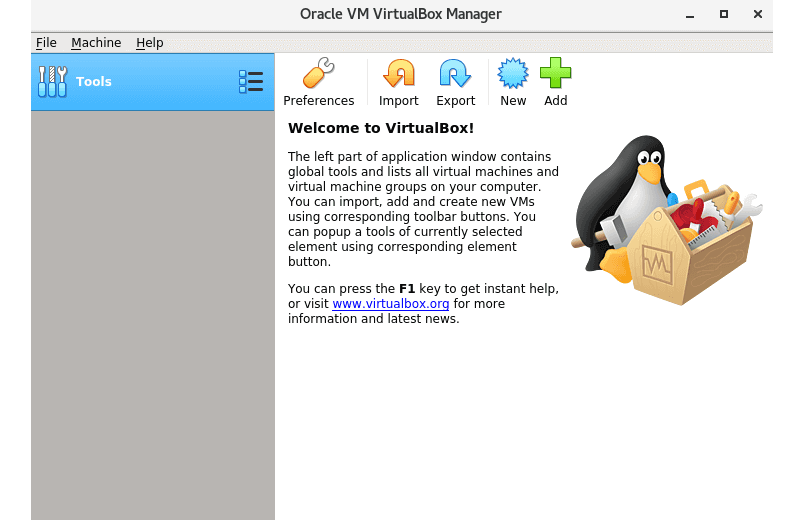
Установка пакета расширений VirtualBox
Если вам нужны дополнительные функции, такие как VirtualBox RDP, PXE, ROM с поддержкой E1000 и хост-контроллером USB 2.0 и т. Д. Вам необходимо загрузить и установить пакет расширений VirtualBox с помощью следующей команды wget.
Чтобы установить пакет расширений, после того, как вы загрузили vbox-extpack, откройте его при помощи Virtualbox, как показано ниже.
Если это не сработает, откройте Virtaulbox — «Настройки» — «Расширения» и найдите vbox-extpack для его установки.
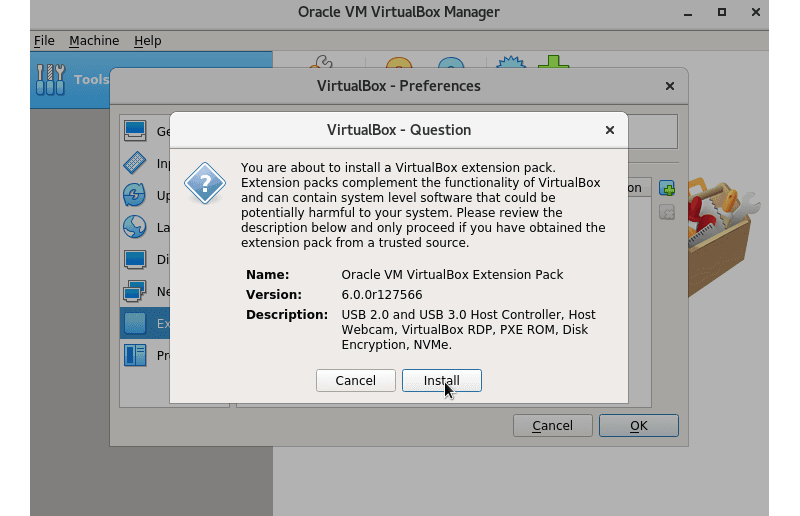
Обновление VirtualBox
Если вы хотите обновить VirtualBox до последней версии в будущем, вы можете просто запустить следующую команду, чтобы обновить его.
На Ubuntu/Linux Mint
Удаление VirtualBox
Если вы хотите полностью удалить VirtualBox, просто используйте следующую команду, чтобы полностью удалить его из вашей системы.
На Ubuntu/Linux Mint
Вы также можете скачать VirtualBox 6.0 для других платформ Linux, Windows и Mac OS X с официального сайта.
Было полезно?
Почему?
😪 Мы тщательно прорабатываем каждый фидбек и отвечаем по итогам анализа. Напишите, пожалуйста, как мы сможем улучшить эту статью.
😍 Полезные IT – статьи от экспертов раз в неделю у вас в почте. Укажите свою дату рождения и мы не забудем поздравить вас.
VirtualBox на Linux — подробный обзор и инструкция
Бесплатное программное обеспечение Oracle с открытым исходным кодом VirtualBox является отличным инструментом виртуализации. Вариантов использования ПО великое множество.
Например, вы можете установить Linux на VirtualBox внутри Windows . Точно так же можете установить Windows внутри Linux, используя инструмент .
Кроме того, используйте VirtualBox для установки другого дистрибутива Linux в текущей системе Linux.
VirtualBox (VB) — это программное обеспечение для виртуализации, разработанное корпорацией Oracle. По сути, VB позволяет пользователю запускать гостевую ОС на другой ОС хоста. При этом, практически без необходимости разметки жесткого диска или запуска другой ОС при двойной загрузке.
На самом деле Виртуалбокс создает виртуальный жесткий диск и устанавливает на него «гостевую» ОС. Виртуальный жесткий диск — это не что иное, как файл большого размера, хранящийся на жестком диске компьютера. Этот файл работает как настоящий жесткий диск для «гостевой» ОС.
Запуск любого прикладного ПО или видеоигры на виртуальных машинах иногда не так гладок, как запуск на ОС, установленной на полном оборудовании. Все зависит от объема ресурса, выделенного виртуальной машине.
Многие слышали о VB, но есть причины, которые останавливают желание его использовать. Причина в том, что установка виртуальной машины — может нанести вред всей нашей компьютерной системе. Но это ошибочное мнение. Во-первых, настройка виртуальных машин — это элементарная задача. Во-вторых, она не повлияет на компьютерную систему, если настроить правильно.
Для каких пользователей инструмент подходит больше всего:
- Пользователи, которые связываются с различными прикладными программами и ОС.
- Разработчики, которые тестируют приложение на разных платформах, прежде чем выпускать для широкой публики.
- Рецензенты ПО, также используют это для тестирования на платформах в одном окне.
VirtualBox 6.0
Oracle выпустила VirtualBox версии 6.0.0. Данная версия работает на Linux, Windows, Macintosh а также Solaris.
Виртуалбокс получает частые обновления и выпуски. Релиз v. 6.0 — основной, поскольку содержит ряд важных обновлений.
Этот выпуск поставляется с улучшениями в HiDPI и поддержкой ядра Linux 4.20.
Первое, что бросается в глаза, это понятный пользовательский интерфейс.
Интерфейс обновлен, и теперь получайте доступ к информации, такой как снимки, журналы, диски.
Кроме того, можно использовать диспетчер файлов для работающей виртуальной машины из Меню-> Машина-> Диспетчер файлов. Этот файловый менеджер копирует и передает файлы между хост и гостевой системой.
Основные новые функции в VirtualBox 6.0
- Значительно улучшена поддержка HiDPI и масштабирования. Пользовательский интерфейс более прост в использовании. В итоге, лучше обнаруживает дисплей и упрощает настройку виртуальных машин.
- VirtualBox 6.0.0 поставляется с поддержкой экспорта виртуальных машин в Oracle Cloud Infrastructure.
- Для гостей Windows предусмотрена поддержка 3D-графики, а в качестве эмуляции для гостей Solaris и Linux используется эмуляция 3D-устройства VMSVGA.
- Поддерживает настройку динамиков объемного звучания, которая используется в Windows 10 Build 1809.
- vboxing-монтирование утилиты для хостов, которая позволяет пользователям получать доступ к содержимому гостевых дисков на хосте.
- Дополнительная поддержка Hyper-V на хосте Windows для повышения производительности.
- Одно из основных изменений VB 6.0.0 — это поддержка ядра Linux 4.20, которое еще не выпущено.
- VirtualBox 6.0.0 имеет улучшенную запись аудио и видео, которая теперь включается отдельно.
- Другие улучшения и исправления включают в себя эмуляцию последовательного порта, исправления установщика для Solaris, улучшения производительности в общих папках, исправления BIOS.
О аналогичной программе можно узнать здесь.
Установка VirtualBox
Официальный сайт
- Переходим по данной ссылке. И выбираем подходящую для вас версию.
- После того как .deb файл будет скачан, включаем его и нажимаем установить.
Менеджер приложений
Важно! Данным способом можно установить лишь VirtualBox 5 версии.
Заходим в менеджер приложений и в поиск вводим VirtualBox. После установки нажать на кнопку запустить.
Командная строка
- Вводим wget -q https://www.virtualbox.org/download/oracle_vbox_2016.asc -O- | sudo apt-key add —
- sudo add-apt-repository «deb [arch=amd64] http://download.virtualbox.org/virtualbox/debian $(lsb_release -cs) contrib»
- sudo apt update && sudo apt install virtualbox-6.0
Видео
Вывод
В целом, VirtualBox 6.0 — это долгожданное и крайне необходимое улучшение по сравнению с предыдущей версией. С добавлением нового инструмента файлового менеджера и другими новыми функциями, блестящий пользовательский интерфейс завершает одно из самых ярких обновлений, которое когда-либо имел менеджер виртуальных машин.
В данной статье мы показали несколько методов установки VM. Какой вариант подходит — выбирать Вам. Все интересующие вопросы оставляйте в комментариях.











